

By Gina Barrow, Dernière mise à jour: October 26, 2017
« Hier soir, j'étais tellement épuisé par mon travail que, alors que je comptais enregistrer de nouveaux numéros dans mes journaux d'appels, je les ai supprimés. Comment puis-je récupérer l'historique des appels supprimés sans sauvegarde à partir d'Android ? »
Nous entendons souvent ce genre de scénario tout au long de notre parcours mobile. Nous avons tous été victimes de perte de données à certains moments de notre vie. Cependant, de nombreuses personnes ignorent encore la récupération de données, en particulier pour les utilisateurs d'Android. Dans cet article, nous discuterons des avantages de l’utilisation d’un outil de récupération afin de : récupérer l'historique des appels supprimés sans sauvegarde depuis Android ainsi que le programme à utiliser et les autres moyens possibles de sauvegarde et de restauration.
CONSEILS :
Partie 1. Récupérer l'historique des appels supprimés sans sauvegarde à partir d'Android en utilisant FoneDog Toolkit - Récupération de données AndroidVideo Guide: Comment faire pour récupérer l'historique des appels supprimés à partir d'Android sans sauvegardePartie 2. Sauvegarder l'historique des appels Android pour une utilisation futurePartie 3. Conclusions

FoneDog Toolkit - Récupération de données Android est le meilleur partenaire Android au monde en matière de récupération de données. Cet outil peut facilement récupérer l'historique des appels supprimés sans sauvegarde à partir d'Android. Il scanne simplement l'ensemble de l'appareil et vous donne un aperçu de toutes les données trouvées sur le téléphone. Si vous remarquez sur votre appareil Android, toutes les données ou fichiers ne sont pas supprimés définitivement, même si vous les avez effacés intentionnellement ou par erreur.
Ils ont peut-être disparu de votre vue, mais la vérité est qu'ils sont cachés quelque part dans l'espace virtuel de votre téléphone. Les fichiers restent à l'intérieur jusqu'à ce qu'ils soient remplacés par de nouveaux. Si vous supprimez votre historique d'appels, les numéros ont disparu de vos listes mais ils sont toujours stockés dans l'appareil.
La seule façon de les récupérer est d'utiliser des programmes tiers. Comme FoneDog Toolkit - Récupération de données Android, il exécute une analyse plus approfondie que la plupart des outils de récupération les plus courants. Voici les principales caractéristiques de FoneDog Toolkit- Récupération de Données Android :
Avec toutes ces fonctionnalités mentionnées, vous pouvez totalement compter sur FoneDog Toolkit - Récupération de données Android récupérer l'historique des appels supprimés sans sauvegarde à partir d'Android. Suivez ces étapes simples ci-dessous :
Vous devez télécharger et installer FoneDog Toolkit - Récupération de données Android sur l'ordinateur, puis lancez le programme pour lancer le processus de récupération. Suivez toutes les instructions à l'écran pour installer le logiciel avec succès.

L'étape suivante consiste à connecter l'appareil Android à l'ordinateur à l'aide d'un câble USB. Attendez que le programme détecte automatiquement la connexion. S'il s'agit de la première connexion de l'appareil Android, vous devrez peut-être installer les pilotes nécessaires pour continuer.

Le débogage USB permet uniquement à deux périphériques d'établir une connexion, en particulier sur un téléphone Android avec l'ordinateur. Il faut donc lancer le débogage USB sur Android en l’activant en fonction de la marque et du modèle de l’appareil ainsi que de la version de son logiciel.
Pour les derniers appareils Android exécutant 4.2 et les versions ultérieures :
Pour les versions Android 4.1 ci-dessous :
Cliquez sur OK sur l'écran de l'ordinateur et passez à l'étape suivante.

L'étape suivante consiste à choisir les types de fichiers à récupérer. Vous pouvez voir ici les contacts, l'historique des appels, les messages texte, les photos, les vidéos, la musique et bien plus encore. Pour accélérer la récupération, vous pouvez cocher la case de l'historique des appels, puis cliquer sur « Suivant » pour continuer.
Lisez aussi :
Récupérer les messages supprimés de WhatsApp à partir d'Android
Récupérer des messages texte supprimés à partir d'Android
Récupérer des photos supprimées sur Android
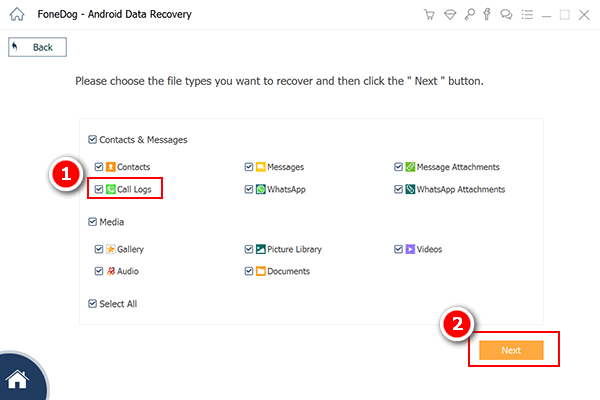
En quelques minutes, vous récupérez tous les historiques de vos appels. Il ne vous reste plus qu'à attendre que le programme ait fini d'analyser l'intégralité de l'appareil Android. Cela peut prendre un certain temps en fonction de la charge totale de données et de la connexion réseau.
Une fois la numérisation terminée, vous pouvez maintenant prévisualiser tous les historiques d'appels récupérés sur le côté droit de l'écran. Passez en revue chacun des objets récupérés et vérifiez si ce dont vous aviez besoin est vraiment là. Une fois que vous avez trouvé tous les historiques d'appels dont vous avez besoin, marquez-les séparément et cliquez sur le bouton « Récupérer » en bas de l'écran.
Si vous souhaitez récupérer tous les historiques d’appels, vous pouvez tout sélectionner et cliquer sur le bouton Récupérer. Il vous sera demandé de créer un nouveau dossier pour enregistrer tous les fichiers récupérés. Les fichiers doivent être au format HTML ou .CSV.
En cinq étapes seulement, vous avez appris à récupérer l'historique des appels supprimés sans sauvegarde à partir d'Android.
Remarque : vous pouvez opter pour plus Récupération de données et de fichiers Android avec le logiciel.

« Mieux vaut être en sécurité que Désolé », cela peut sembler cliché mais c'est vrai. Nous ne réalisons que la valeur de tout sauf si c'est parti. Tout comme notre historique d'appels, c'est toujours la partie la moins importante de la sauvegarde car personne n'en a vraiment besoin. Cependant, lorsque certaines situations appellent, vous êtes frustré d'essayer quoi que ce soit simplement pour récupérer un ou plusieurs numéros des journaux d'appels. Mais comment les gardez-vous en sécurité ? Voici quelques méthodes de sauvegarde que vous pouvez essayer :
Utiliser des applications tierces
Il existe de nombreuses applications spécialisées dans la sauvegarde de vos journaux d'appels, SMS et bien plus encore. Le plus populaire d'entre eux est SMS Backup +. En fait, il synchronise l'historique de vos appels, vos SMS et vos MMS avec Gmail. Vous pouvez rechercher cette application sur le Play Store et découvrir comment elle peut aider.
Faire une habitude
Prenez toujours l'habitude de sauvegarder vos contacts à chaque fois que vous recevez ou faites des appels. Appuyez sur quelques secondes de votre temps pour enregistrer les numéros que vous ne connaissez pas et exportez-les sur votre carte SIM / SD pour une sauvegarde supplémentaire.
Ce qui semblait être tout à fait impossible est maintenant proche de FoneDog Toolkit - Récupération de données Android. Vous pouvez facilement récupérer l'historique des appels supprimés sans sauvegarde à partir d'Android en quelques étapes seulement. L'avantage de ne pas avoir à se soucier de la perte de données est vraiment incroyable. Téléchargez l'essai gratuit aujourd'hui et commencez la récupération !
Laisser un commentaire
Commentaire
Android Data Recovery
Récupérez les fichiers supprimés du téléphone ou des tablettes Android.
Essai Gratuit Essai GratuitArticles Populaires
/
INTÉRESSANTTERNE
/
SIMPLEDIFFICILE
Je vous remercie! Voici vos choix:
Excellent
Évaluation: 4.7 / 5 (basé sur 65 notes)